- Datoru var izmantot kā DVR, instalējot Windows Media Center un iestatot dažas detaļas.
- Šajā rakstā mēs iepazīstināsim jūs ar visu procesu.
- Uzziniet vairāk padomus un ieteikumus un izmantojiet visas ierīces iespējas, izmantojot mūsu ieteikumus Windows 10 centrmezgls.
- Izmantojiet mūsu tehniskās apmācības vietnē Norādījumu lapa lai atrastu pareizās atbildes uz visiem jautājumiem, kas saistīti ar digitālo tehnoloģiju.

Šī programmatūra saglabās jūsu draiveru darbību un darbību, tādējādi pasargājot jūs no izplatītākajām datoru kļūdām un aparatūras kļūmēm. Pārbaudiet visus draiverus, veicot trīs vienkāršas darbības:
- Lejupielādējiet DriverFix (pārbaudīts lejupielādes fails).
- Klikšķis Sāciet skenēšanu atrast visus problemātiskos draiverus.
- Klikšķis Atjaunināt draiverus lai iegūtu jaunas versijas un izvairītos no sistēmas darbības traucējumiem.
- DriverFix ir lejupielādējis 0 lasītāji šomēnes.
Tūkstošgades vai jaunākas paaudzes, iespējams, nesaprot problēmas, kas jāgaida līdz noteiktai stundai
skatīties savu iecienīto televīzijas šovu vai filmu.Mūsdienās laiks vairs nav faktors. Kabeļtelevīzija, YouTube, straumēmun tiešsaistes tiešsaistes video abonementi ir mainījuši ainavu tā skatoties jūsu iecienītākie mirkļi vai sērijas jebkurā laikā un no jebkuras vietas ir dažu klikšķu jautājums.
Atsevišķa digitālā videomagnetofona (DVR) iegāde vai pat tā noma laika gaitā var būt dārga, tādēļ, ja jums nav DVR, ir pieejamas dažādas iespējas. Un viens ir izmantojot savu datoru kā DVR.
Lai cik dīvaini tas izklausītos, it īpaši, ja vēl neesat to izmēģinājis, tas faktiski darbojas neatkarīgi no tā, vai izmantojat vecu vai jaunu datoru.
Kā es varu izmantot savu datoru kā DVR?
Pirms iedziļināties detaļās, jums ir nepieciešamas četras lietas:
- A TV uztvērējs lai izvēlētos apraides TV signālus Windows Media Center. Ja datoram tādas nav, varat iegādāties iekšēju ierīci (pievienotu datora mātesplatē) vai ārēju (pievienotu USB portam). Ja jums ir kabeļu kaste, jums nav nepieciešama TV uztvērēja karte.

- TV signāls. Pārbaudiet, vai jūsu dzīvesvietā ir pietiekama OTA (ētera) uztveršana TV signāliem un vietējiem kanāliem.

- 500 GB vai vairāk vietas cietajā diskā, jo viena izrāde var aizņemt vairāk nekā 7 GB.
- The pareiza programmatūra. Šajā gadījumā izmantojiet Windows operētājsistēmu (izņemot Windows RT, kurā nav iekļauta Windows multivides centrs programmatūra).

Kā iestatīt datoru kā DVR?
- Ja izmantojat kabeļtelevīziju, pievienojiet to tieši datora aizmugurē.
- Izmantojiet multivides centra pulti, kas tika piegādāts kopā ar datoru.
- Noklikšķiniet uz zaļās pogas tālvadības pults centrā.
- No Sākt ekrānā ritiniet līdz Uzdevumi.
- Klikšķis Iestatījumi un atlasiet TV.
- Klikšķis Iestatiet TV signālu lai Media Center noteiktu programmas un to kanālus. (Tas tiek darīts vienu reizi.)
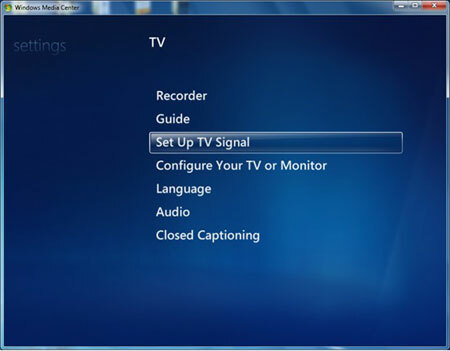
- Atgriezieties pie Sākt ekrāns.
- Sist TV un filmas.
- Klikšķis Ierakstīta TV un tad Pievienot ierakstu.
- Izmantojiet ceļvedi, lai Media Center atrastu iecienītākās programmas.
- Atrodiet programmu, kuru vēlaties ierakstīt, pēc tam noklikšķiniet uz Ieraksts tālvadības pultī.
- Noklikšķiniet uz Vairāk poga citām opcijām, piemēram, Ierakstu sērija.
Jūs varat ierakstīt tik daudz pārraižu, cik vēlaties atkarībā no atmiņu datorā.
Visas ierakstītās programmas datora cietajā diskā tiek saglabātas kā .wtv faili. Ja vēlaties skatīties visas saglabātās programmas, varat doties uz Ierakstītās TV ekrānu.
Šīs iestatīšanas vietā jūs varat izmantot lietotni, lai straumētu visu iecienīto saturu, ne tikai video saturu. CyberLink PowerDVD var lieliski kalpot kā multivides atskaņotājs videoklipiem, TV šoviem, mūzikai un fotoattēliem.
Iegūstiet Ultra plānu un jūs saņemat 100 GB personīgās krātuves, lai jūs varētu ērti lejupielādēt savu iecienīto multivides failu mākonī un pēc tam kopēt un kopīgot to ar draugiem un ģimeni.
Jūs varat arī pārtīt, pauzēt, ātri uz priekšu vai ierakstīt programmas un saglabāt tās atskaņošanai vēlāk, ierakstīt vairākas programmas vienlaicīgiun ierakstiet ierakstīto programmu DVD diskus.

CyberLink PowerDVD
Pilnīgs risinājums vairāku monitoru iestatīšanai datorā un pārvaldībai logi ar vieglumu.
Apmeklējiet vietni
Tātad, vai esat gatavs izmantot savu datoru kā DVR?
Dalieties ar mums savā pieredzē, ja esat to izmēģinājis iepriekš, un, ja jūs tikai sākat, dariet mums zināmu, vai šeit uzskaitītās darbības palīdzēja, nometot komentāru zemāk esošajā sadaļā.

